System Volume Information kaust on peidetud ja kaitstud kaust, mis asub iga draivi või partitsiooni juurtes. Kui olete need varem Windowsi arvutiga ühendanud, leiate selle isegi teie SD-kaardilt, USB-pliiatsi draivil ja välisel kõvakettal. See ei ole viirus ega pahavara.
Aga mis täpselt on System Volume Information kaust? Miks on kaust nii suur? Kas saate kausta kustutada?
Sellel süsteemimahu teabe KKK lehel on vastused kõigile teie küsimustele.
Sisu
- Mis on kaust System Volume Information?
- Miks kaust pole ligipääsetav?
- Kuidas pääseda juurde System Volume Information kaustale?
- Mida kaust sisaldab?
- Miks pole kaust Exploreris nähtav?
- Kas ma saan kausta System Volume Information kustutada?
- Miks on süsteemimahu teave liiga suur?
- Vältige süsteemimahu teabe loomist USB-pliiatsidraividel
Mis on kaust System Volume Information?
System Volume Information (SVI) on andmesalve kaust, mida süsteemitaaste funktsioon kasutab. Kuid seda ei kasuta ainult süsteemitaaste funktsioon. Seda kasutab krüpteerimisvõtmete salvestamiseks ka Windowsi teabekaitse (WIP), varem tuntud kui ettevõtte andmekaitse (EDP). Lisaks salvestab SVI metaandmeid ja teavet, mida kasutavad Windows Backup, System Image Backup, Volume Shadow Copy teenus ja Windows Search indekseerimine.
Miks pole süsteemimahu teave juurdepääsetav?
Kausta System Volume Information on piiratud NTFS-õigustega. Vaikimisi ainult NT JUURDE\SYSTEM kontol (“LocalSystem”) on juurdepääs (täielik kontroll) kaustale ja selle alamkaustadele.
Isegi kui olete administraatorina sisse logitud, näete kaustale sisenemisel järgmist tõrketeadet:
Asukoht pole saadaval Süsteemi helitugevuse teave pole juurdepääsetav. Juurdepääs on keelatud.
Kui peate selle sisu kontrollimiseks kausta sisenema, vaadake järgmist lõiku.
Kuidas pääseda juurde süsteemimahu teabele
Ainult SÜSTEEM kontol on vaikimisi täielik juurdepääs SVI kaustale. Ükski teine kasutaja ega rühm ei saa selle kataloogi sisu vaadata.
Siiski saate juurdepääsu kaustale System Volume Information kahel viisil.
Valik 1: käivitage SÜSTEEMI konto all käsuviip
Microsofti kasutamine PsExec.exe utiliiti või muid kolmanda osapoole tööriistu, saate käivitada käsuviiba seansi all SÜSTEEM konto. See võimaldab teil vaadata, muuta või kustutada süsteemi mahu teabe sisu.
Lisateabe saamiseks vaadake artiklit Programmi käivitamine SÜSTEEMI (LocalSystem) kontona Windowsis
See suvand on eelistatud, kuna pole vaja muuta kausta õigusi ega juurdepääsukontrolli kirjeid (ACE või ACL) ja hiljem vaikeseadeid taastada.
Pange tähele, et te ei saa LocalSystem'i konto all käitada File Explorerit. Kui soovite SVI-kausta hallata GUI-ga, võite kasutada kolmanda osapoole tööriista, nagu File Commander või Total Commander (käitage SÜSTEM-na).
2. valik: omandage oma konto omanik ja määrake sellele täielik juurdepääs
(See on mitte eelistatud meetod. SVI-kaustas on sadu või tuhandeid faile ja te ei soovi nende õigusi segamini ajada. Aga kui teil on vaja seda teha, järgige allolevaid samme:)
Saate muuta juurdepääsukontrolli kirjet, et määrata oma kasutajakontole süsteemimahu teabe ning selle alamkaustade ja failide täielikud juhtimisõigused.
Esiteks peate omanikku vahetama neist failidest eraldi – Takeown.exe või File Exploreri kaudu.
Käivitage administraatori käsuviiba aknas järgmised käsud:
Juurdepääsu saamiseks ainult kausta System Volume Information:
takeown /f "C:\System Volume information" icacls "C:\System Volume Information" /grant kasutajanimi:F
Peaksite suutma luua kausta System Volume Information kataloogide loendi, kuid mitte alamkaustades. Kui see ei täida teie eesmärki ja soovite õigusi rekursiivselt muuta (üle alamkaustade), käivitage allpool mainitud käskude komplekt:
Juurdepääs System Volume Information kaustale ning alamkaustadele ja failidele (rekursiivselt)
Tähtis: Pidage meeles, et saate massiliselt muuta kausta omandiõigust ja õigusi, kuid naasta algsele õiguste andmine pole nii lihtne, kuna sadu või tuhandeid faile (erinevate omanikunimedega) on kaasatud.
Järgmist protseduuri soovitatakse tavaliselt ainult siis, kui soovite draivi kausta System Volume Information täielikult kustutada.
takeown /f "C:\System Volume information" /r /d y icacls "C:\System Volume Information" /grant kasutajanimi:F/t/c
Taasta vaikeõigused
Kui teil on mitte tegid loa muudatusi rekursiivselt, saate algsed load hõlpsalt taastada. Selleks käivitage need kaks käsku:
icacls "C:\System Volume Information" /setowner "NT Authority\System" icacls "C:\System Volume Information" /remove kasutajanimi
Peaksite sõnumit nägema Edukalt töödeldud n faili; 0 faili töötlemine ebaõnnestus
Nagu varem öeldud, ei aita ülaltoodud käsud (vaikeõiguste taastamiseks), kui olete muutnud SVI kausta õigusi, alamkaustu ja faile. massiliselt.
(Asendage kõigis ülaltoodud näidetes kasutajanimi tegeliku kasutajakonto nimega – nt Ramesh)
Mida sisaldab kaust System Volume Information?
Siin on süsteemidraivi kausta System Volume Information tüüpiline kataloogistruktuur:
C:. │ IndexerVolumeGuid. │ Syscache.hve. │ WPSettings.dat. │ ├───EDP. │ └───Taastumine. ├───Windowsi varundus. │ └───Kataloogid. │ GlobalCatalog.wbcat. │ GlobalCatalogCopy.wbcat. │ GlobalCatalogLock.dat. │ ├───SPP. │ └───OnlineMetadataCache. │ └───SppCbsHiveStore. │ └───SppGroupCache. ├───SystemRestore. │ └───AppxProgramDataStaging. │ └───AppxStaging. │ └───ComPlusStaging. │ └───FRStaging. │ └───FRStaging{8665F319-6B09-46AE-AAEE-75CF8D2D0EC8} └───WindowsImageBackup ├───Kataloog │ BackupGlobalCatalog │ GlobalCatalog │ └───SPPMetaandmete vahemälu {17466c2b-b1e0-4958-b962-c0c19974d1a0} {24499217-fe70-4f88-89e7-77fae19d93b5} {4149d215-92c7-447c-cbfbe}751-cbfbe {4277e4fa-9920-40c7-b307-22bcf52d492d}
USB-mälupulgal või SD-kaardil (varem kasutati Windowsi arvutis) sisaldab System Volume Information ainult neid kahte faili:
- WPSettings.dat
- IndexerVolumeGuid
Volume Shadow Copy, System Restore, Microsoft Software Shadow Copy Provider ja Windows Backup teenused salvestavad andmeid SPP, Süsteemi taastamine, ja muud kaustad.
-
IndexerVolumeGuid on fail, mida kasutab Windowsi otsinguteenus. Fail sisaldab praeguse köite või partitsiooni GUID-i. Otsingu indekseerija kasutab indekseerimiseks draivitähele tuginemise asemel köite GUID-i. Seda seetõttu, et draivitähed võivad aeg-ajalt muutuda, eriti välkmäluseadmete ja väliste kõvaketaste puhul, kuid helitugevuse GUID-id ei muutu.
Näete Windows Searchiga seotud registrivõtmetes sadu viiteid köite GUID-le. Siin on näide:
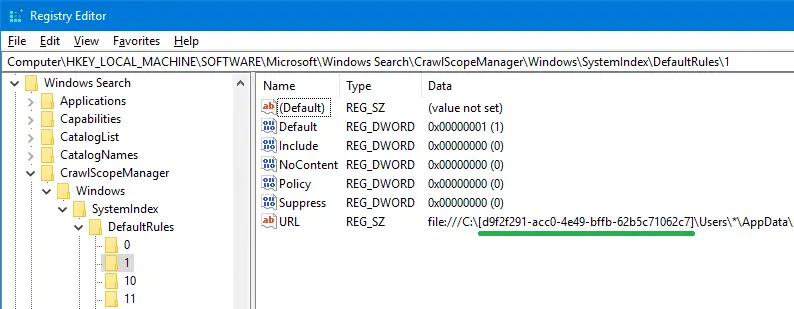
-
Tracking.log kaustas System Volume Information kasutab Windowsi distributed Link Tracking Client teenus (TrkWks), mis jälgib linke failidele NTFS-vormingus sektsioonides. See jälgib linke stsenaariumide korral, kus link luuakse NTFS-köites olevale failile, näiteks kesta otseteed ja OLE-lingid. Kui see fail nimetakse ümber ja teisaldatakse teise köitele, kasutab Windows faili leidmiseks funktsiooni Distributed Link Tracking.
Kui avate lingile, mis on teisaldatud, tuvastab Distributed Link Tracking lingi asukoha; te ei tea, et fail on teisaldatud või et teisaldatud faili leidmiseks kasutatakse hajutatud linkide jälgimist. Faili Tracking.log loob hooldusteabe salvestamiseks Distributed Link Tracking Service.
Kas mäletate, et nägite seda viipa „Otsetee probleem” varem?
Olete kindlasti näinud seda "puuduva otsetee" teadet Kui hajutatud linkide jälgimise teenus on välja lülitatud ja otsetee sihtmärk teisaldatakse või kustutatakse teie süsteemist, ei suuda Windows linki jälgida.
- WPSettings.dat – (info puudub)
- {GUID_n} faile võib kasutada Volume Shadow Copy teenus
- AppxProgramDataStaging sisaldab teie varukoopiat AppRepository\Packages kausta ProgramData kausta all.
- AppxStaging sisaldab teie varukoopiat WindowsApps kausta.
Miks pole süsteemimahu teave Exploreris nähtav?
Süsteemi helitugevuse teave on arusaadavatel põhjustel peidetud ja kaitstud. See tähendab, et seda ei kuvata File Exploreris, kui te seda ei konfigureeri Kausta valikud → Vaade vahekaart peidetud ja kaitstud süsteemifailide kuvamiseks.
Pärast dialoogi sulgemist, vajutades nuppu OK, peaksite nägema igal draivil SVI-kausta.
Kas ma saan kausta System Volume Information kustutada?
SVI-kausta pole soovitatav kustutada. Kaust, nagu varem öeldud, ei ole ainult süsteemitaaste hetktõmmiste poe kaust. Kuna see sisaldab teavet ja metaandmeid, mida kasutavad Backup, Volume Shadow Copy ja Search indexer, see kausta ei tohiks kustutada, eriti kui see on süsteemidraiv või Windowsi otsingusse lisatud draiv indeks.
USB-mälupulgadel ja SD-kaartidel võite kausta kustutada, kui te ei kavatse selle asukohti otsinguregistrisse lisada. Siiski soovitaksin jätta kausta selliseks, nagu see on isegi välistel draividel, kuna see ei võta palju kettaruumi. Kuna kaust on peidetud ja kaitstud (atribuudid: Süsteem + Peidetud), see ei häiri palju.
Kui aga peate kausta mingil põhjusel (nt pahavaraga nakatumise tõttu) kustutama ja laskma Windowsil uue kausta luua, käivitage need käsud administraatori käsurealt:
(Eeldades, et C:\ draiv)
cd /d c:\ takeown /f "Süsteemi helitugevuse teave" /r /d y rd /s /q "Süsteemi helitugevuse teave"
Teise võimalusena võite käivitada käsuviiba Süsteemi all privileege ja kustutage SVI kaust, käivitades ainult 3. käsu.
Miks on süsteemimahu teave liiga suur?
Süsteemi helitugevuse teave võib kettaruumi kulutada gigabaite, kui süsteemitaaste on draivil lubatud. Windows 8 ja varasemates versioonides lõi Windows iga päev taastepunkti. Kui kettaruumi eraldamine on vale või kasutaja poolt heldelt määratud, võib SVI-kaust hõivata tohutu kettaruumi – isegi sadu gigabaite.
Järgmisel Windows 7 arvuti ekraanipildil näete, et Süsteemi helitugevuse teave kaust, mis võtab 500 GB kõvakettal 300 GB kettaruumi.

(Saate kettaruumi kasutamist hõlpsalt jälgida, kasutades WinDirStat või Puu suurus.)
Siin on juhtum, kus Windows Server 2008/2012 SVI-kaust võtab enda alla rohkem kui 300 GB. Tõenäoliselt on selle põhjuseks ajastatud süsteemi oleku varukoopiad, kasutades serverihalduri Windows Serveri varundusfunktsioone.

Kettaruumi eraldamist saate vähendada käsurealt vssadmin.exe.
Käivitage administraatori käsurealt "vssadmini loendi varjusalvestus“. Siin kuvatakse kasutatud salvestusruumi maht.
Shadow Copy Storage seos. Helitugevuse jaoks: (C:)\\?\Volume{098cc206-0000-0000-0000-500600000000}\ Varikoopia salvestusruum: (C:)\\?\Maht Eraldatud varikoopia salvestusruum: 18,89 GB (94%) Maksimaalne varikoopia salvestusruum: PIIRAMATA (100%)
Alloleva käsu käivitamine seab kasutatavale ruumile piirangu, nt 5 GB.
vssadmin varisalvestusruumi suuruse muutmine /For=C: /Sees=E: /MaxSize=5GB
Peaksite sõnumit nägema Varikoopia salvestamise ühenduse suurust muudeti edukalt.
Probleem: kaust System Volume Information on Windows Serveris liiga suur
Üks kasutajatest postitas, et SVI võtab enda alla umbes 165 GB kettaruumi, ja mõtles, kuidas ruumi vabastada.
Microsofti töötaja Chelsea Wu postitas selle lahendus SVI kausta suuruse vähendamiseks Windowsi serverites.
Operatsioonisüsteemis Windows Server 2012 saate kaustas System Volume Information ohutult ruumi vabastada järgmiselt.
Kustutage GUID-failid kaustas System Volume Information, kasutades programmi DiskShadow.exe.
- Käivitage administraatori käsurealt
DiskShadow.exe. - Tüüp
Kustuta varjud VANEMAD E:\(Asenda
E:\tegeliku draivitähega, milles soovite kettaruumi vabastada) - Tüüp
VäljuDiskShadow.exe väljumiseks.
Muutke VSS-i jaoks saadaoleva kettaruumi mahtu.
- Paremklõpsake draivi, mida soovite konfigureerida (selle stsenaariumi korral:
E:\), seejärel klõpsake Konfigureeri varjukoopiad. - Klõpsake "Seaded" ja seejärel muutke numbrit jaotises Maksimaalne suurus → Kasuta limiiti. Salvestamiseks klõpsake nuppu OK.
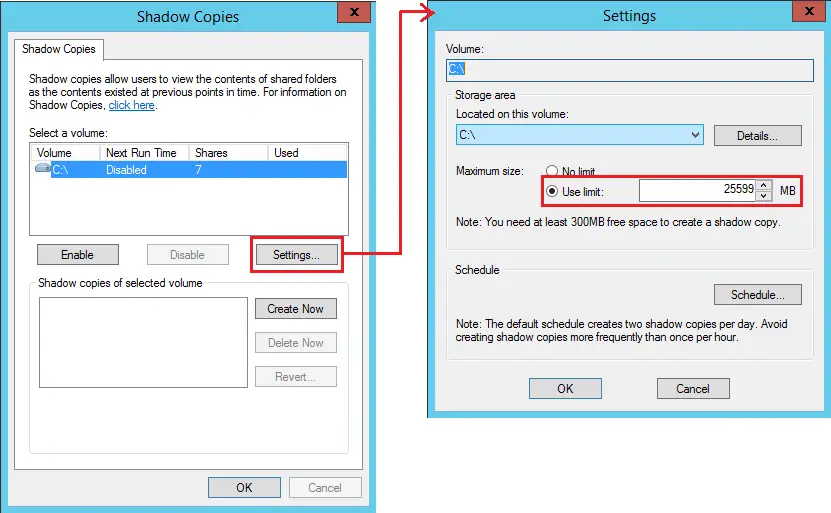
(Määrake varjukoopiate salvestusruumi suurus. Ja saate ajakava kohandada, et vältida SVI kausta suuruse tohutut suurenemist.)
- Paremklõpsake draivi, mida soovite konfigureerida (selle stsenaariumi korral:
Lisateabe saamiseks vaadake Techneti foorumi lõime Vähendage System Volume Information kausta suurust.
Täiendavad varikoopiad kustutatakse kaustast System Volume Information, kui vähendate maksimaalset suurust.
Lisaks saab Windows Server Backupi abil loodud vanad süsteemi oleku varukoopiad kustutada Windows Serveris järgmise käsuga:
wbadmin kustuta systemstatebackup -keepversions: 0
Windows 10
Ülaltoodud wbadmin käsurida kehtib ainult Windows Serveri väljaannete jaoks. Kui käivitate käsu opsüsteemis Windows 10, näete järgmist tõrketeadet:
Hoiatus. See Windowsi versioon ei toeta käsku DELETE SYSTEMSTATEBACKUP. Operatsioon lõppes enne lõpetamist.
Operatsioonisüsteemis Windows 10 saate kasutada süsteemiatribuutide GUI-d, et suurendada või vähendada kettaruumi eraldamist süsteemitaaste või funktsiooni Volume Shadow Copy jaoks. Ja vanu taastepunkte ja varikoopiaid saab kustutada kettapuhastuse abil. Kettapuhastuse abil saate selge kõik peale viimaste Taastage punkti- ja varjukoopia.
- Käivitage kettapuhastus administraatorina ja valige süsteemisektsioon. Kliki Veel valikuid. Klõpsake Korista ära…
See suvand eemaldab kõik, välja arvatud kõige uuema taastepunkti. Samuti kustutab see taastepunktide osana varikoopiad ja vanemad varukoopiad. Selle tulemusena väheneb märkimisväärselt kausta System Volume Information kettaruumi kasutus.
Erinevalt Windowsi varasematest versioonidest ei loo Windows 10 automaatselt taastepunkte iga 24 tunni järel. See loob selle ainult vajaduse korral, et poleks tarbetuid taastepunkte. Aga kui vaja, siis saab luua üks iga päev kasutades kohandatud skripti koos Task Scheduleriga.
Kui kasutate väikese mahutavusega kõvaketast, saate süsteemitaaste jaoks kettaruumi eraldamist vähendada või kettaruumi säästmiseks kõik taastepunktid tühjendada.
- Käivitage
sysdm.cpldialoogiaknas Run - Klõpsake nuppu "Süsteemi kaitse"
- Valige draiv, mille kettaruumi soovite vähendada. Klõpsake nuppu Konfigureeri.
See vahekaart näitab praegust kettakasutust süsteemitaaste SVI-kaustas. - Lohistage jaotises Kettaruumi kasutamine liugurit Max Usage vasakule.
Või kettaruumi liuguri üksikasjalikuks vähendamiseks klõpsake selle valimiseks täpselt liuguri kursorit. Ja kasutage klaviatuuri vasakut või paremat noolt. Iga vasaku või parema noole puudutus vähendab või suurendab ketta kasutamise liugurit 1% võrra.
Kui vähendate liugurit vasakule, siis kettaruumi eraldamine Süsteemi taastamise funktsioon on alandatud, hoides SVI kausta suuruse madalana. Vanimad taastepunktid tühjendatakse automaatselt (FIFO), nii et süsteemitaaste ei kasutaks eraldatud ruumist rohkem ruumi.
Teil on ka võimalus kustutage kõik taastepunktid sõidu jaoks. Kui süsteemis on, vajutage nuppu Kustuta väga vähe kettaruumi.Kui teie viirusetõrjetarkvara hoiatab viiruse eest kaustas System Volume Information, peate võib-olla süsteemi kaitse keelama ja klõpsama ülalolevas dialoogiboksis nuppu Rakenda. See kustutab kõik teie taastepunktid. Saate selle uuesti tagasi keerata.
- Klõpsake nuppu OK, OK.Kui soovite kustutada üksikuid taastepunkte ilma neid kõiki kustutamata, vaadake Kuidas kustutada Windowsis üksikuid süsteemi taastepunkte
Vältige süsteemimahu teabe loomist USB-draividel
The Süsteemi helitugevuse teave kaust kuvatakse teie süsteemi iga kettapartitsiooni juurtes. Kaust luuakse ka välistele kõvaketastele, SD-kaartidele ja USB-mälupulkadele.
Vaatame nüüd, kuidas vältida SVI-kausta loomist teie USB-mälupulgal, välisel draivil või NTFS-vormingus vormindatud SD-kaardil.
Selle probleemi jaoks on laialt levinud (Internetis) lahendus. Nad soovitavad määrata registripoliitika DisableRemovableDriveIndexing juurde 0 järgmises registrivõtmes, et vältida SVI-kausta loomist. Kui reegel on lubatud, ei saa irdketaste asukohti teekidesse lisada. Lisaks ei saa irdketaste asukohti indekseerida.
HKEY_LOCAL_MACHINE\SOFTWARE\Policies\Microsoft\Windows\windows otsing
Registriväärtus vastab Ärge lubage irdketaste asukohtade lisamist teekidesse Grupipoliitika seadistus.
Siiski, seades DisableRemovableDriveIndexing juurde 0 selles registrivõtmes ei takista Windows 10 testimisel irdketastel System Volume Information kausta loomist.
USB-mälupulkadel või SD-kaartidel Windows Search Indexer SearchIndexer.exe loob kausta System Volume Information (SVI) ja kaks faili: IndexerVolumeGuid ja WPSettings.dat selles kaustas. Fail IndexerVolumeGUID salvestab praeguse partitsiooni või köite kordumatu identifikaatori (GUID).
WPSettings.dat võib olla loodud salvestusteenuse poolt, mida Windowsi poe rakendus kasutab. Kui salvestusteenus on keelatud, üritades keelata faili WPSettings.dat loomist, põhjustab tõrke rakenduste allalaadimine Windowsi poest 0x800706D9 – Juhtus midagi ootamatut ja poest ei saa ühtegi rakendust installida.
Salvestusteenuse uuesti lubamiseks alustage Services.msc → topeltklõps Salvestusteenus → Määrake selle käivitustüübiks Käsiraamat.
1. samm: kustutage USB-lt kaust System Volume Information
NTFS-köidetel pääseb SVI-kaustale vaikimisi juurde ainult SÜSTEEM konto, millel on täieliku kontrolli õigused. Saate eemaldada kausta System Volume Information järgmiste käskude abil admin käsuviip.
Asenda H:\ järgmises näites koos teie USB/SD-kaardi meediumi tegeliku draivitähega. Veenduge, et te ei eemaldaks kogemata SVI-kausta oma süsteemisektsioonist või mujalt.
cd /d h:\ takeown /f "Süsteemi helitugevuse teave" /r /d y rd /s /q "Süsteemi helitugevuse teave"
See eemaldab kausta koos alamkaustade (kui neid on) ja failidega.
2. samm: vältige süsteemi helitugevuse teabe loomist USB-draivile
SVI-kausta loob Windows Searchi indekseerimisprogramm, mis töötab all SÜSTEEM konto. See on protsess, mis loob SVI-kausta koos kahe selles oleva failiga.
Eitades Kirjutage juurdepääs SÜSTEEM konto USB-draivi juurkataloogi, saate peatada SVI-kausta loomise. See muidugi töötab ainult siis, kui teie USB-draiv kasutab NTFS-failisüsteemi.
Tähtis: Ärge tehke järgmisi samme USB-draivi või SD-meediumiga, kui kasutate seda failiajaloo, Windowsi varundamise, süsteemipildi varundamise jne salvestusruumina. Kui keelate draivil SÜSTEEMI kontole kirjutamise juurdepääsu, ei saa ükski neist tööriistadest õigesti töötada.
Käivitage administraatori käsurealt järgmine käsk:
icacls h:\ /deny süsteem: W
Ülaltoodud käsk keelab "kirjutamise" juurdepääsu SÜSTEEMI kontole juurtes H:\ (USB-meediumidraivi täht).
Kui soovite seda teha vahekaardi Turvalisus → Täpsemad turvasätted kaudu, konfigureerige see alloleval pildil näidatud viisil:
Kuidas loa kirjet tagasi pöörata või tagasi võtta?
Ülaltoodud loasätete tagasivõtmiseks või tühistamiseks käivitage see käsk:
icacls h:\ /remove: d süsteem
Kui loa kirje „Keela” on eemaldatud, on SÜSTEEM konto saab nüüd kirjutada draivi juure. Otsinguindekser loob draivile kausta System Volume Information.
Loodan, et see artikkel pakub üksikasjalikku teavet Windowsi kausta System Volume Information kohta.
Üks väike palve: kui teile see postitus meeldis, siis palun jagage seda?
Üks "pisike" jagamine sinult aitaks tõsiselt kaasa selle blogi kasvule. Mõned suurepärased soovitused:- Kinnitage see!
- Jagage seda oma lemmikblogis + Facebookis, Redditis
- Tweet seda!